Convinto dalle numerose guide a riguardo, hai deciso di piazzare in casa un Echo Dot o un Echo Studio. Dopo un periodo di adattamento, sei in grado di lanciare la tua musica preferita e impartire comandi vocali per controllare i dispositivi di domotica che avevi già installato. Hai cominciato anche a personalizzare il tuo Echo, comprando accessori e collegando vari dispositivi ad esso. Ora, però, sei arrivando a porti la fatidica domanda: come cambiare nome ad Alexa? Non essendo riuscito a trovare una risposta, hai deciso di approfondire la questione cercando in rete, ed eccoti qua.
In questa guida, appunto, ti spiegherò quali nomi è possibile assegnare ad Alexa e ai dispositivi che sono associati ad Echo. Inoltre, ti mostrerò come fare nel dettaglio e in ogni situazione. Prima di proseguire convinto nella lettura, però, ti avviso che le personalizzazioni di Alexa sono fortemente limitate alla gestione dei comandi vocali creati da Amazon e disponibili per un gran numero di skill, dispositivi e funzioni. Questo permette di avere uno standard a cui tutti devono attenersi per poter integrarsi correttamente in Alexa. Finché Amazon non rielaborerà tutti comandi con nuove voci o per aggiungere anche nuovi assistenti personali, alcune modifiche non saranno disponibili.
Indice
- Si può chiamare Alexa con altro nome?
- Cosa succede se si cambia nome ad Alexa
- Modifica del nome di Alexa
- Mettere nome Jarvis ad Alexa
- Cambiare nome e voce ad Alexa
Si può chiamare Alexa con altro nome?
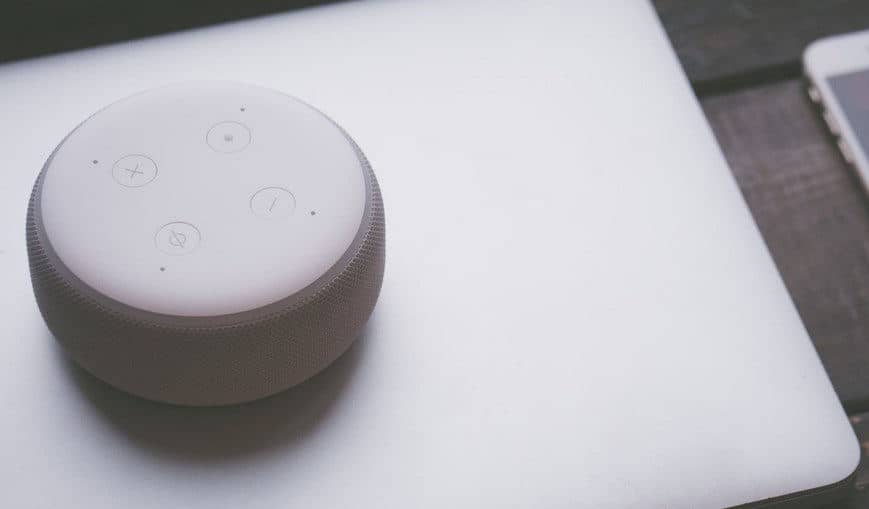
Attualmente, puoi cambiare il nome con cui risvegli Alexa scegliendo tra le possibilità offerte da Amazon stessa (non puoi scegliere quindi un nome a piacere, sempre per il discorso della coerenza). Oltre a questo, puoi modificare il nome di Echo, il nome di un dispositivo compatibile con Alexa e il nome di un prodotto domotico visibile nell’app Alexa.
Se hai più di un Echo in casa o nella stessa stanza, puoi anche utilizzare il comando di attivazione per più Echo: ti risponderà quello più vicino a te o alla tua posizione, così da avere sempre il massimo controllo dei tuoi assistenti vocali.
Cosa succede se si cambia nome ad Alexa
Una volta che avrai sostituito il nome con cui risvegli Alexa, potrai utilizzarlo per tutti i comandi vocali correlati. Però, tieni in mente che non tutte le skill sono compatibili con gli altri nomi disponibili per lanciare Alexa: per toglierti ogni dubbio, puoi consultare la scheda informativa di ogni abilità prima di aggiungerla.
Se invece cambi il nome a qualche dispositivo di domotica, assicurati di modificarlo anche nell’app del produttore, per evitare confusione quando esegui comandi o per evitare che la skill associata smetta di funzione. Ogni produttore con supporto ai comandi remoti fornisce un’app di controllo, a cui è possibile accedere con le credenziali utilizzate anche per aggiungere la skill specifica in Alexa: apri l’app, identifica il menu dove sono presenti tutti i nomi dei dispositivi e assicurati che essi coincidano con quelli che hai scelto/assegnato all’interno dell’app Alexa.
Se cambi nome del proprietario di Echo, Alexa risponderà ai comandi vocali utilizzando il nuovo nome profilo e pianificherà ogni azione con esso.
Modifica del nome di Alexa
In questa parte della guida, vedrai nel dettaglio tutte le procedure necessarie per assegnare un nuovo nome ad Alexa, al profilo o ai dispositivi collegati all’Echo.
Ti ricordo che non c’è bisogno di resettare Echo o comunque di disinstallare l’app Alexa per fare tutto ciò. Anzi, ti suggerisco di procedere come consigliato, perché in altri modi, potresti rimuovere delle configurazioni necessarie per il corretto funzionamento dei dispositivi connessi al tuo sistema domotico di casa o dell’ufficio.
Nome attivazione
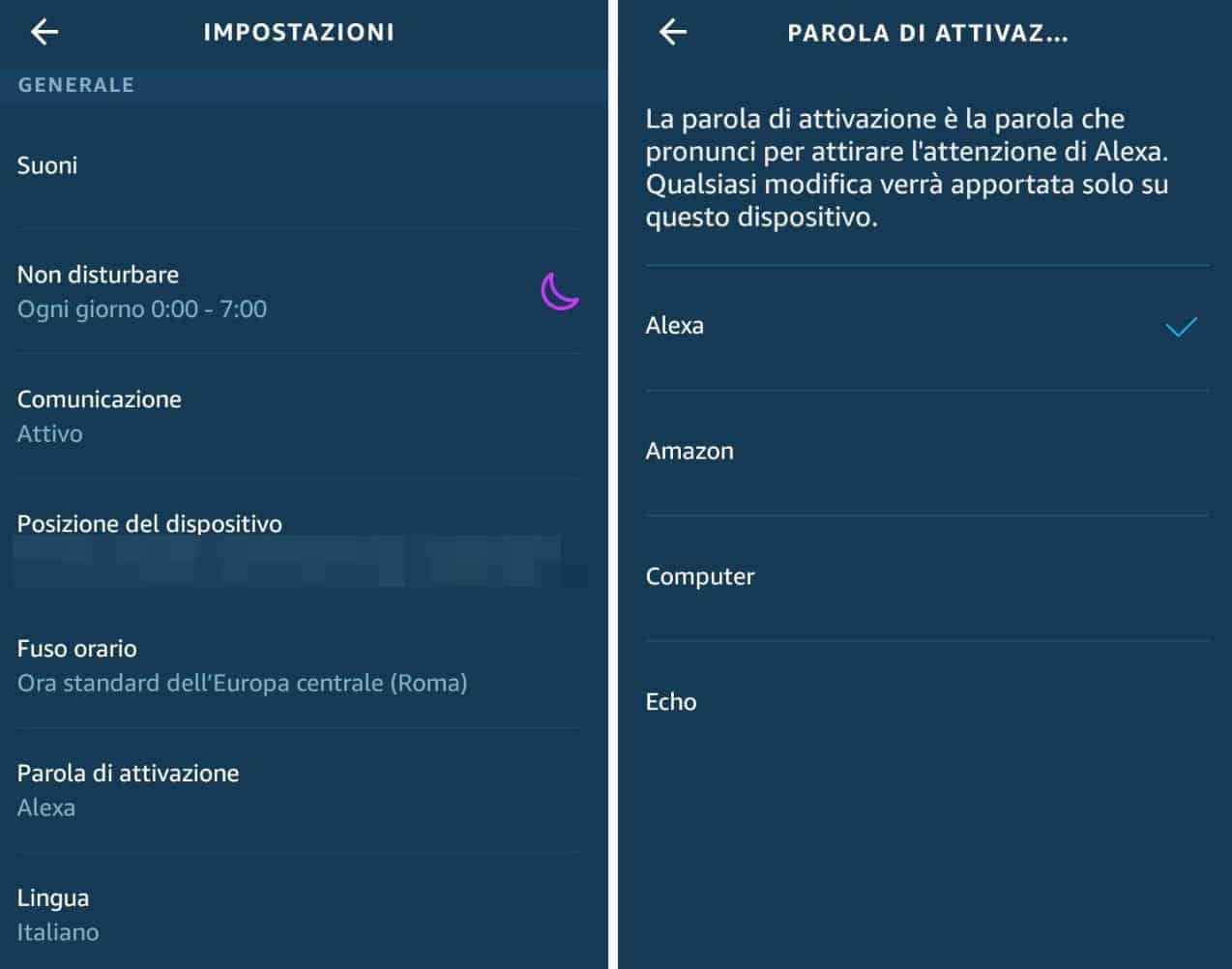
Per poter cambiare il nome con il quale Alexa si risveglia, apri l’app Alexa sul tuo smartphone o tablet Android, o anche sul tuo iPhone o iPad. Poi, premi sul menu Dispositivi (in basso a destra) e scegli l’opzione Echo & Alexa. Premi dunque sul dispositivo Echo da configurare.
Nella nuova schermata che comparirà, premi sulla voce Parola di attivazione e scegli tra:
- Amazon
- Computer
- Echo
- Alexa
Puoi scegliere solo questi nomi di risveglio attualmente, ed è ovvio che sia Alexa il predefinito. In ogni caso, anche gli altri nomi verranno riconosciuti perfettamente da Echo. Come detto, però, ricordati di controllare che le skill installate supportino tali nominativi secondari.
Ripeti i passaggi per gli altri Echo in tuo possesso. Nel caso in cui disponessi di più di 4 Echo, uno dei nomi di attivazione dovrà essere utilizzato più di una volta. Per evitare che si risveglino entrambi, ti suggerisco di non attivare la modalità sottovoce oppure di posizionarli in stanze differenti.
Nome proprietario
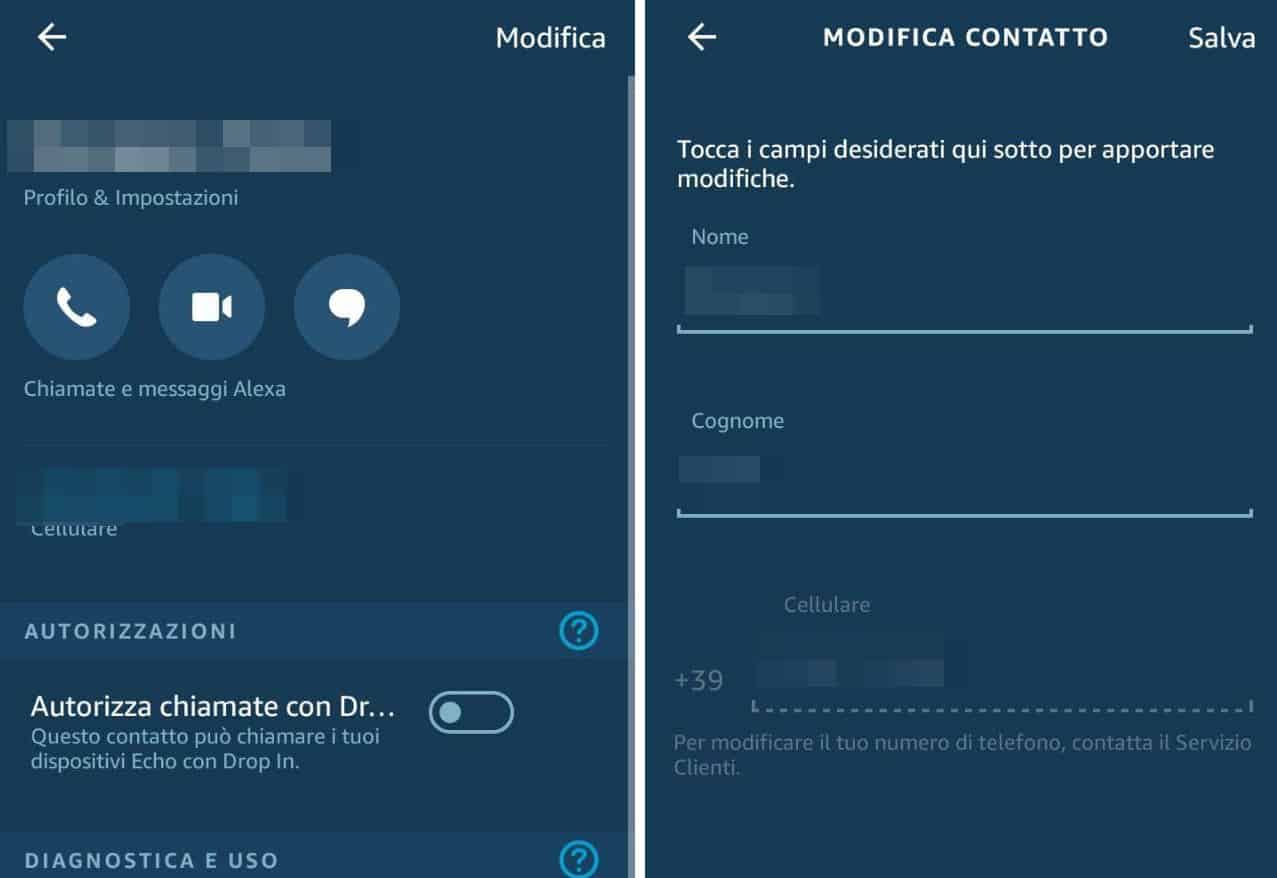
Se vuoi cambiare il nome con cui Alexa ti chiama, innanzitutto apri l’app Alexa. Poi, premi in basso su Comunicazione, pigia in alto a destra sull’icona a forma di omino, premi sul primo contatto che compare in cima alla lista ed infine seleziona l’opzione Modifica.
In alternativa, puoi variare il nome del proprietario aprendo l’app Alexa, premendo in alto a sinistra sull’icona con le tre linee, portandoti in Impostazioni e aprendo il menu Il tuo Profilo.
Nome dispositivo collegato ad Alexa
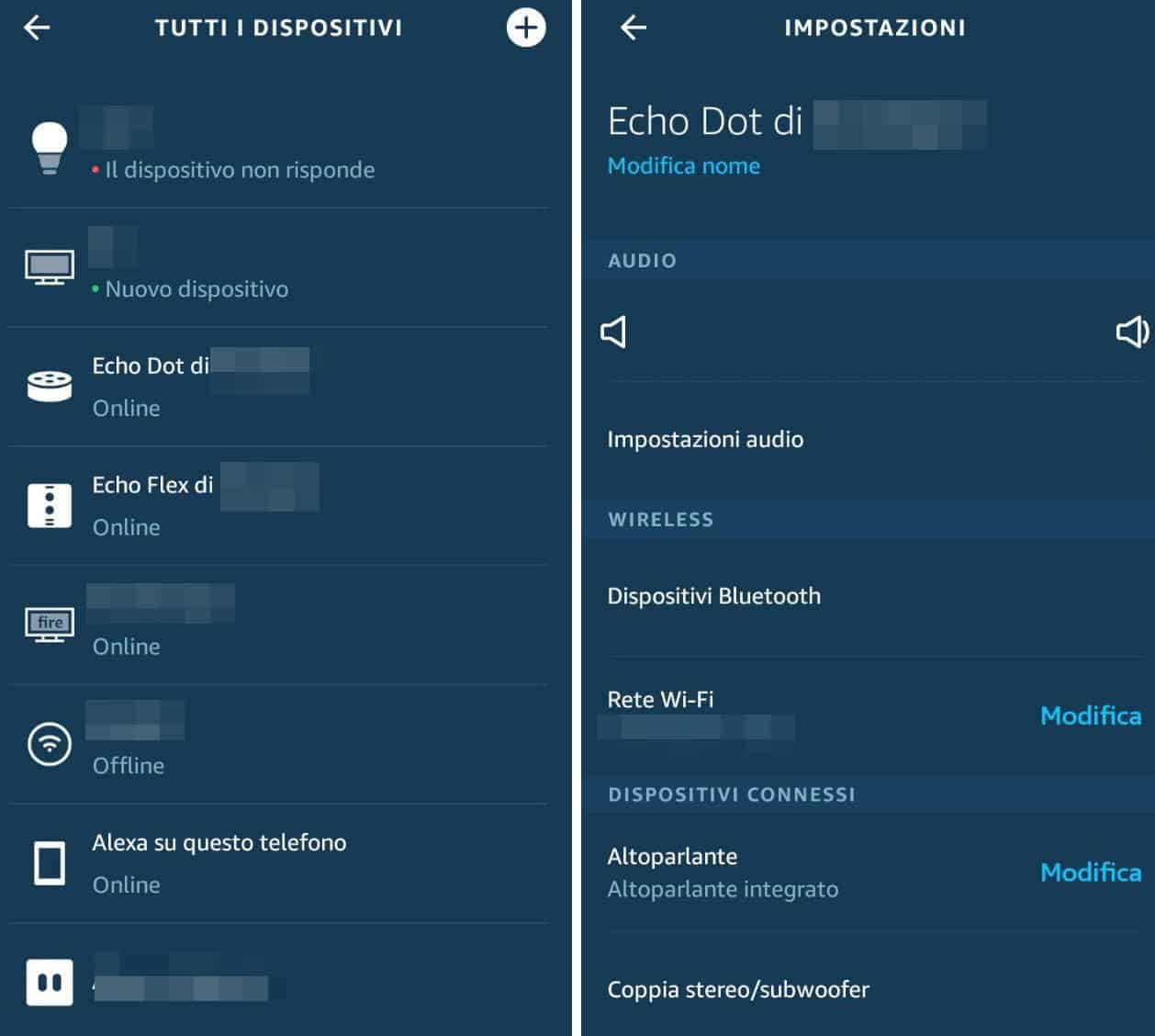
Se desideri cambiare il nome di un qualsiasi dispositivo collegato all’assistente vocale sviluppato da Amazon, tra cui Echo, puoi agire direttamente dall’app Alexa; premi in alto a destra sull’icona con le tre linee, poi pigia su Impostazioni e portati in Impostazioni dispositivo.
Dalla schermata che comparirà, potrai modificare il nominativo di tutti i dispositivi premendo sull’attuale nome e selezionando l’opzione Modifica nome (presente in alto). Ti basterà digitare il nuovo e salvare le modifiche.
Nella schermata Impostazioni dispositivo, troverai tutte le luci smart, le prese smart, i termostati intelligenti, i Fire TV e gli altri dispositivi aggiunti via skill, a cui potrai cambiare nome seguendo gli stessi passaggi visti in alto.
In alternativa, puoi sempre portarti nel menu Dispositivi, fare tap su quello a cui vuoi cambiare il nome (accedendo magari alla singola stanza o al singolo gruppo di dispositivi da te creati) e utilizzare l’opzione Modifica nome.
Ti ricordo che, se cambi nome nell’app Alexa a dispositivi aggiunti via skill, dovresti procedere al cambio nome anche all’interno dell’app del produttore del dispositivo, per evitare errori o incomprensioni da parte di Alexa.
Non utilizzare due nomi simili o generici come TV, stereo, speaker, luce o cassa audio: rischieresti di confondere Alexa, che potrebbe accendere o spegnere il dispositivo “sbagliato”. Usa la fantasia e imposta dei nomi distinguibili anche dall’assistente vocale di Amazon: questo ti faciliterà molto durante il lancio dei comandi vocali.
Nome host
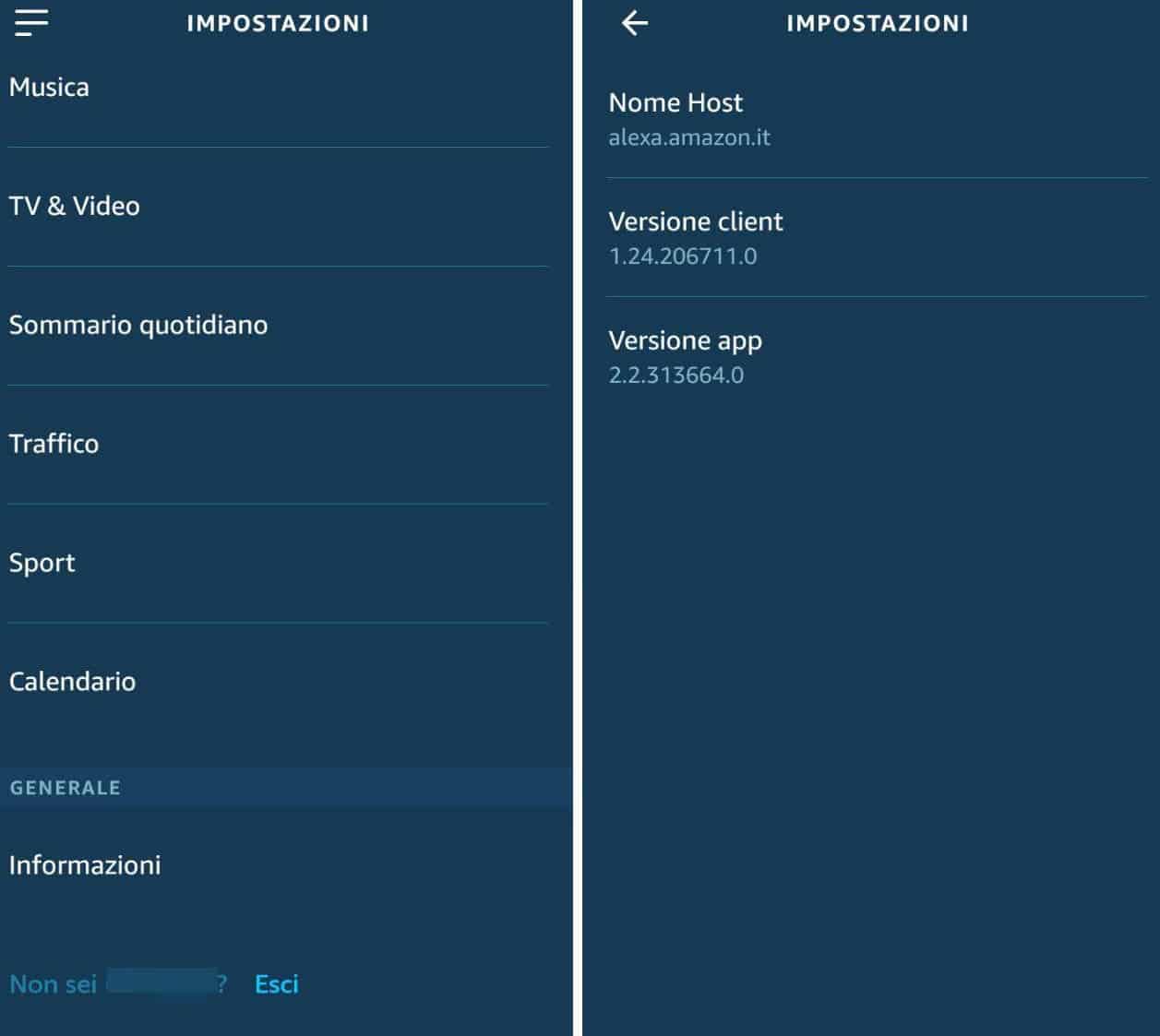
Il nome host di Alexa non è attualmente modificabile tramite app. Infatti, esso è impostato dal servizio Amazon in base al geotargeting.
Se vuoi scoprire qual è il nome host che sta usando Alexa, portati in Impostazioni > Informazioni e controlla la voce Nome host. Per l’app Alexa configurata in Italia, e dunque per tutti i dispositivi collegati ad essa (tra cui Echo), è alexa.amazon.it.
Nel caso avessi trasferito Amazon Echo all’estero, per evitare che Echo vada offline sarà necessario riassociarlo all’app Alexa, che nel frattempo dovrà essere reinstallata. In alternativa, dovrai modificare la posizione GPS del dispositivo sul quale è installata l’app Alexa. Puoi farlo con una VPN, vedi come nascondere indirizzo IP per maggiori informazioni.
Se invece vuoi vedere l’indirizzo MAC di Amazon Echo, devi scansionare la rete con un qualsiasi IP scanner da computer, tablet o mobile. Per Windows 10, potresti usare Advanced IP Scanner. Mentre per iOS e Android potresti usare Fing. Rispettivamente, puoi scaricare l’app tramite App Store o Play Store.
Mettere nome Jarvis ad Alexa

Hai presente Jarvis, l’intelligenza artificiale che aiuta Tony Stark, e dunque Iron Man, nella serie di film prodotti dalla Marvel? Molte persone si stano chiedendo se sia possibile appunto denominare Jarvis l’assistente personale Alexa, magari impostando anche una voce simile.
Se anche tu desiderassi utilizzare questo nome come parola di attivazione per Alexa, ti devo purtroppo deludere: al momento, non è possibile impostare Jarvis come parola di sblocco, né utilizzare la voce maschile di Jarvis al posto di quella femminile di Alexa.
Probabilmente, Amazon lavorerà per poter integrare una possibilità del genere in futuro, o comunque qualcuno ne svilupperà una skill. Allo stato attuale delle cose, però, non puoi indossare l’armatura di Iron Man tramite Jarvis.
Cambiare nome e voce ad Alexa
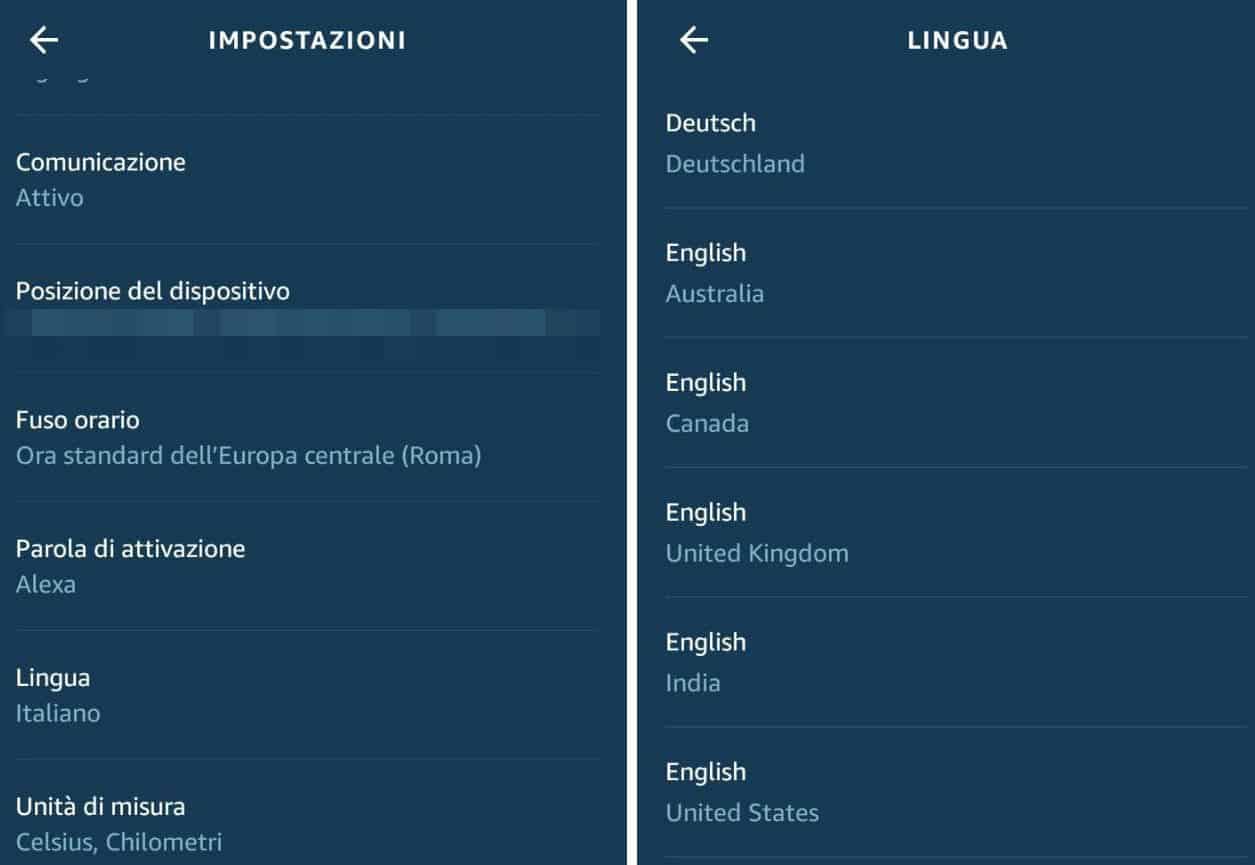
Se vuoi cambiare nome e voce ad Alexa, puoi farlo variando le impostazioni dell’applicazione. Per quanto riguarda il nominativo, ti basterà avvalerti dei passaggi che ho inserito qualche paragrafo più su. Mentre in merito alla modifica della sintesi vocale, è necessario variare le impostazioni della lingua tramite l’app Alexa.
Per fare ciò, apri l’applicazione Alexa, portati nel menu Dispositivi, premi su Echo & Alexa e seleziona poi il dispositivo Echo da configurare. In quella sezione, scorri e seleziona la voce Lingua. Seleziona dunque il linguaggio di tuo interesse, come ad esempio l’Inglese americano. Per quanto riguarda i dialetti italiani, al momento in cui scrivo, non è possibile configurarli.
Comunque, scegliendo una nuova lingua tra quelle disponibili, potrai sentire Alexa con una nuova tonalità di voce e un diverso timbro; ovviamente, modificando la lingua, cambierà anche il modo in cui Alexa risponderà ai comandi vocali impartiti. Assicurati dunque di conoscere la lingua impostata, per non ritrovarti impossibilitato nell’utilizzo di alcune funzioni.
Purtroppo, anche in questo caso, è presente una limitazione sulla personalizzazione di Alexa: non è possibile cambiare la voce integrata per tutti i comandi, soprattutto per quelli predefiniti. Alcune skill possono riuscire a farlo quando eseguono azioni personalizzate o quando vengono realizzate per periodi speciali (per esempio Alexa e Babbo Natale nel periodo natalizio), ma non è possibile scegliere nessuna voce diversa, speciale o abbinata ad un personaggio famoso o che fa parte di qualche film o serie TV. No, niente Jarvis per il momento!